1、android View 主要6种滑动方法,分别是
- layout()
- offsetLeftAndRight()和offsetTopAndBottom()
- LayoutParams
- scrollBy()和 scrollTo()
- Scroller
- 动画
2、实现效果图
3、自定义中使用layout()方法实习view的滑动
public class MoveView extends View {
private int lastX, lastY;
public MoveView(Context context, @Nullable AttributeSet attrs) {
super(context, attrs);
}
public MoveView(Context context, @Nullable AttributeSet attrs, int defStyleAttr) {
super(context, attrs, defStyleAttr);
}
public MoveView(Context context) {
super(context);
}
public boolean onTouchEvent(MotionEvent event) {
int x = (int) event.getX();
int y = (int) event.getY();
switch (event.getAction()) {
case MotionEvent.ACTION_DOWN:
lastX = x;
lastY = y;
break;
case MotionEvent.ACTION_MOVE:
int offsetX = x - lastX;//计算滑动的距离
int offsetY = y - lastY;
//重新放置新的位置
layout(getLeft() + offsetX, getTop() + offsetY, getRight() + offsetX, getBottom() + offsetY);
}
return true;
}
} public boolean onTouchEvent(MotionEvent event) {
int x = (int) event.getX();
int y = (int) event.getY();
switch (event.getAction()) {
case MotionEvent.ACTION_DOWN:
lastX = x;
lastY = y;
break;
case MotionEvent.ACTION_MOVE:
int offsetX = x - lastX;//计算滑动的距离
int offsetY = y - lastY;
//重新放置新的位置
// layout(getLeft() + offsetX, getTop() + offsetY, getRight() + offsetX, getBottom() + offsetY);
offsetLeftAndRight(offsetX);
offsetTopAndBottom(offsetY);
}
return true;
} public boolean onTouchEvent(MotionEvent event) {
int x = (int) event.getX();
int y = (int) event.getY();
switch (event.getAction()) {
case MotionEvent.ACTION_DOWN:
lastX = x;
lastY = y;
break;
case MotionEvent.ACTION_MOVE:
int offsetX = x - lastX;//计算滑动的距离
int offsetY = y - lastY;
//重新放置新的位置
// layout(getLeft() + offsetX, getTop() + offsetY, getRight() + offsetX, getBottom() + offsetY);
// offsetLeftAndRight(offsetX);
// offsetTopAndBottom(offsetY);
LinearLayout.LayoutParams layoutParams = (LinearLayout.LayoutParams) getLayoutParams();
layoutParams.leftMargin = getLeft()+offsetX;
layoutParams.topMargin = getTop() +offsetY;
setLayoutParams(layoutParams);
}
return true;
}5、Scroller和 View的computeScroll() 结合使用,实现view平滑的移动
public class MoveView extends View {
private Scroller mScroller;
public MoveView(Context context, @Nullable AttributeSet attrs) {
super(context, attrs);
mScroller = new Scroller(context);
}
public MoveView(Context context, @Nullable AttributeSet attrs, int defStyleAttr) {
super(context, attrs, defStyleAttr);
}
public MoveView(Context context) {
super(context);
}
//重写computeScroll方法
@Override
public void computeScroll() { //view在onDraw的时候会调用此方法
super.computeScroll();
if (mScroller.computeScrollOffset()) {
((View) getParent()).scrollTo(mScroller.getCurrX(), mScroller.getCurrY());
invalidate();
}
}
//在外部调用这个方法即可
public void smoothScrollTo(int destX, int destY) {
int scrollX = getScrollX();
int delta = destX - scrollX;
mScroller.startScroll(scrollX, 0, delta,0 ,6000);
invalidate();
}
}







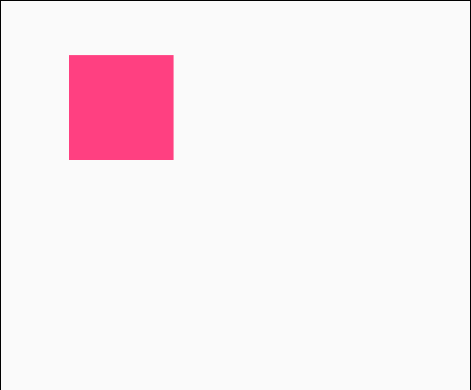














 563
563

 被折叠的 条评论
为什么被折叠?
被折叠的 条评论
为什么被折叠?








